用Ps把一张图片上的脸抠取下来到另一张图片?
来源:网络收集 点击: 时间:2024-02-29【导读】:
抠图是ps软件中很常用的操作,尤其是修人像图时,那么用Ps把一张图片上的脸抠取下来到另一张图片呢?下面就来介绍一下ps中把一张图片上的脸抠取下来到另一张图片的方法,希望对你有所帮助。工具/原料more软件版本:Adobe Photoshop CS6(13.0×32版)操作系统:win7系统用Ps把一张图片上的脸抠取下来到另一张图片?1/6分步阅读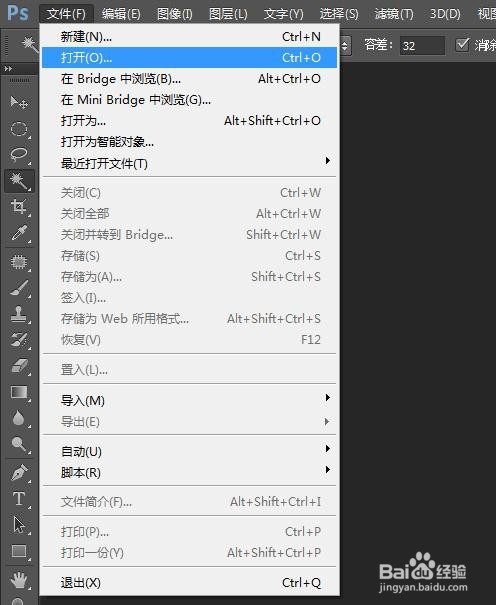
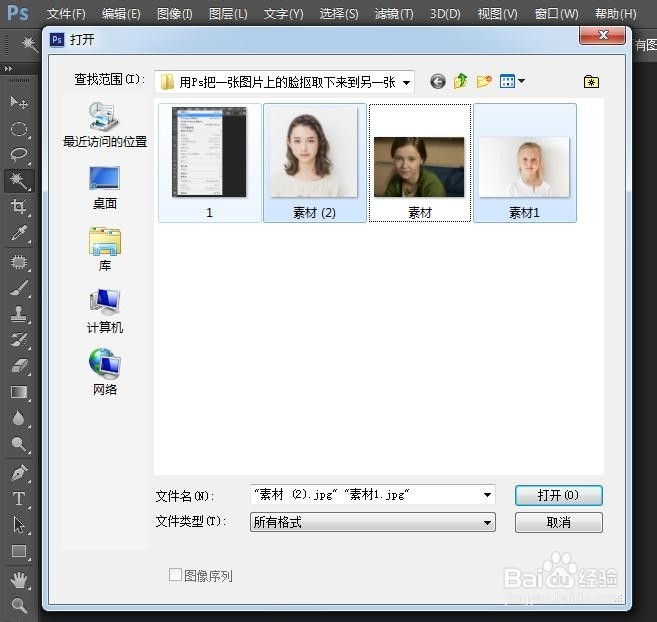
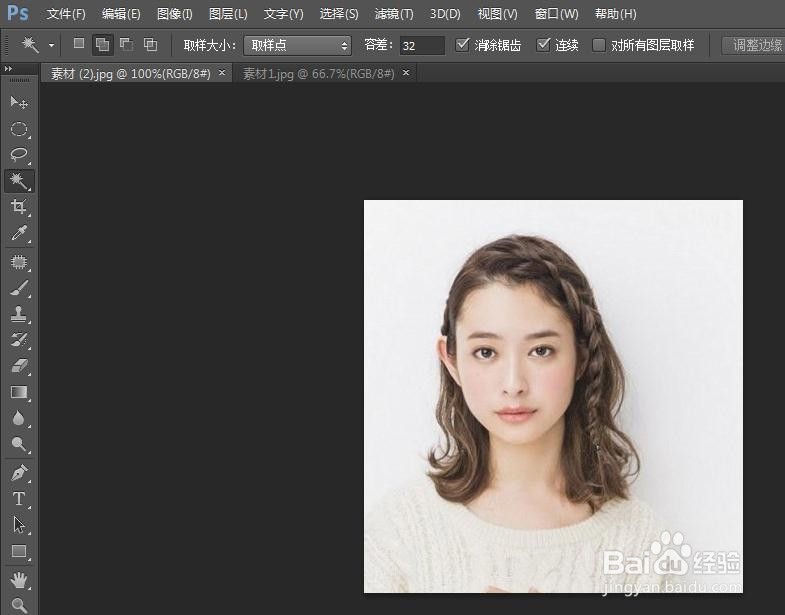 2/6
2/6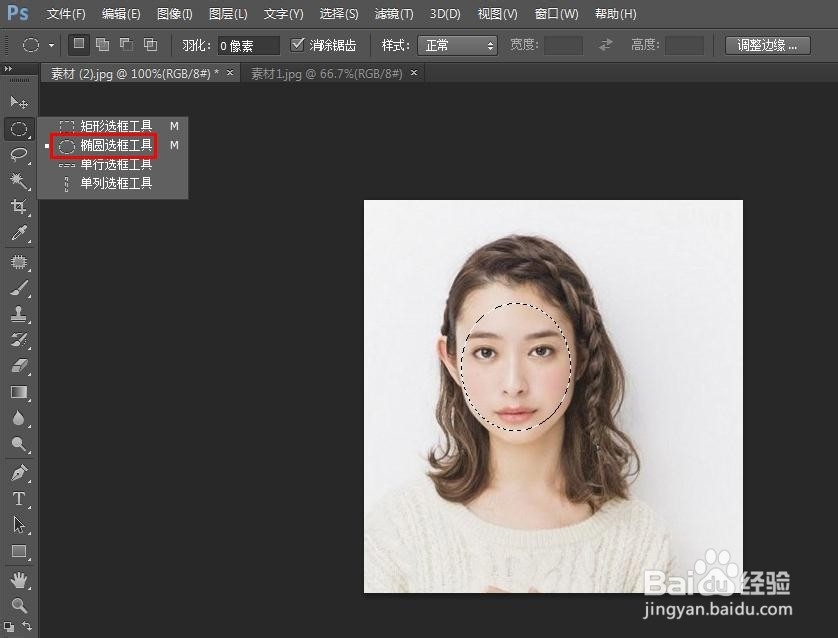 3/6
3/6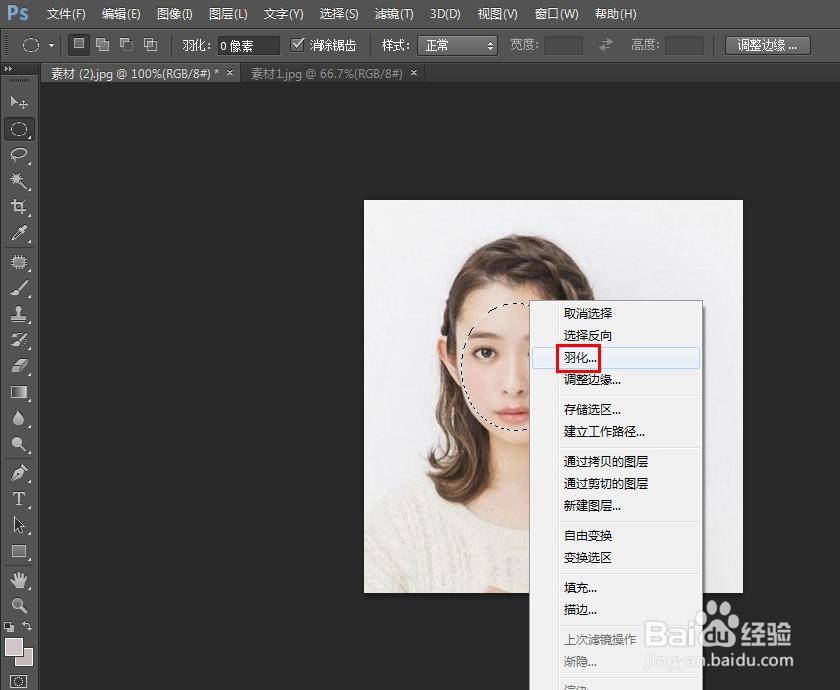
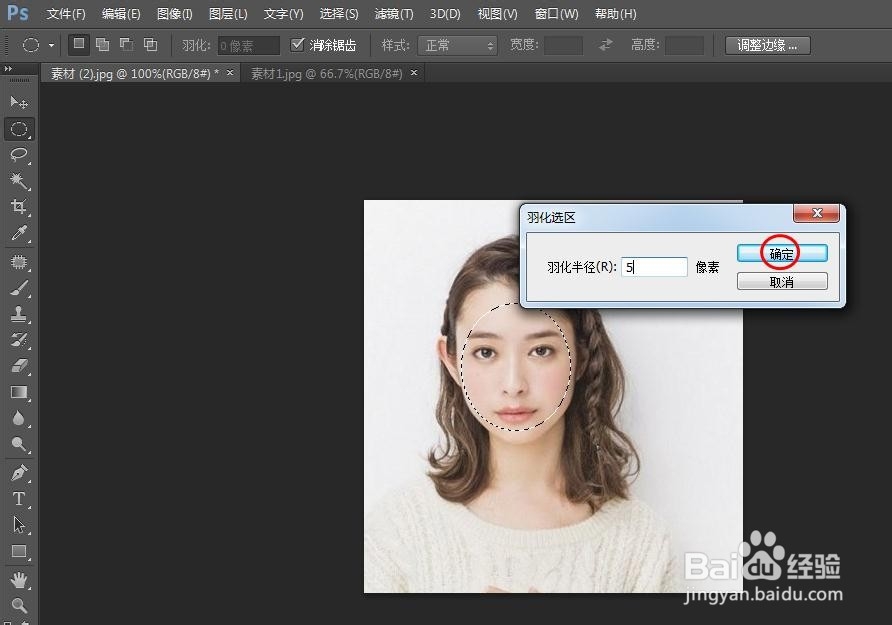 4/6
4/6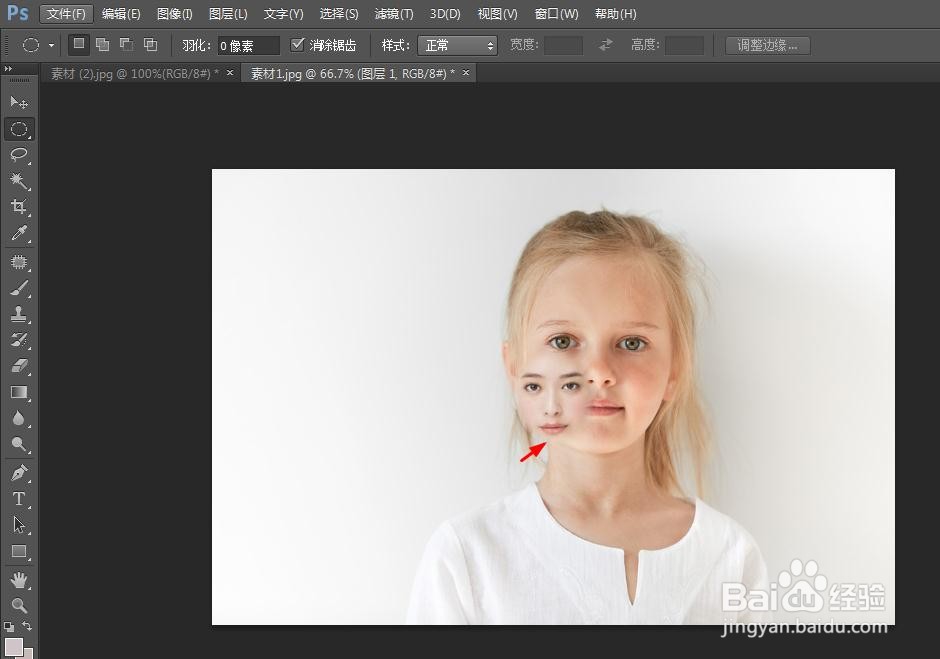 5/6
5/6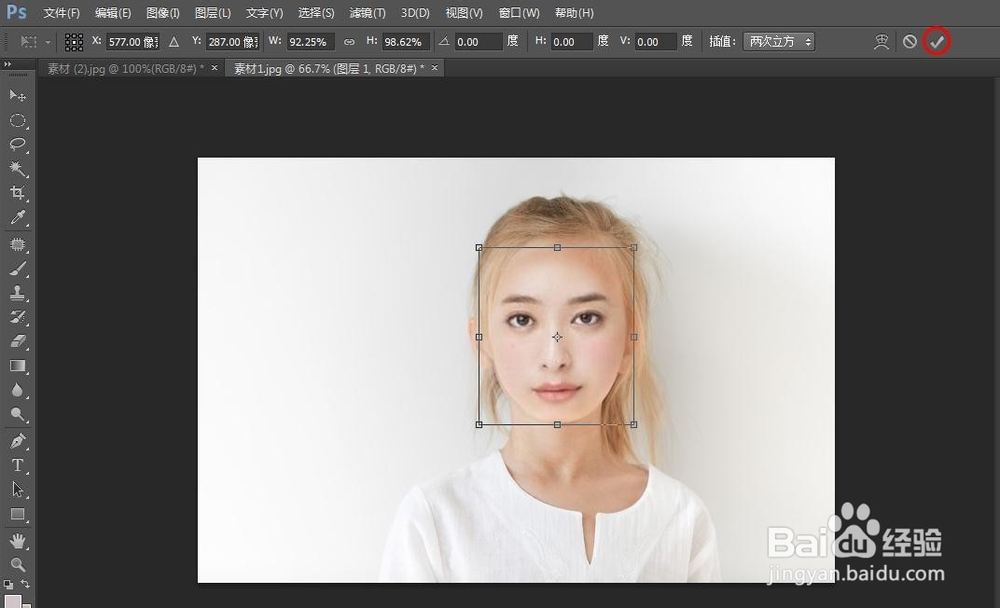 6/6
6/6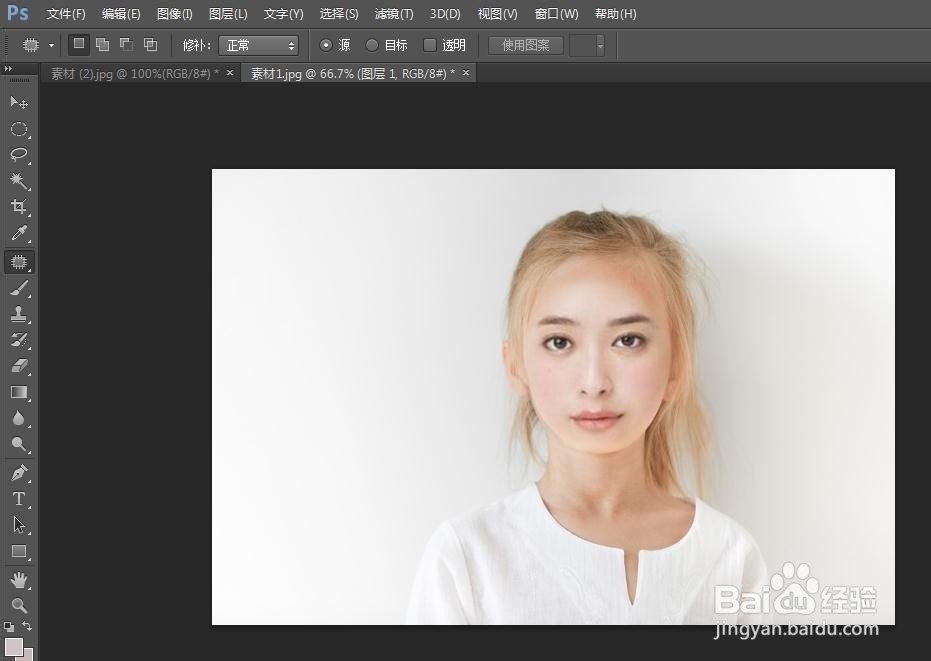 PS抠图换脸软件抠图
PS抠图换脸软件抠图
第一步:单击菜单栏中的“文件--打开”,按住Ctrl键选中要抠图的两张图片并打开。
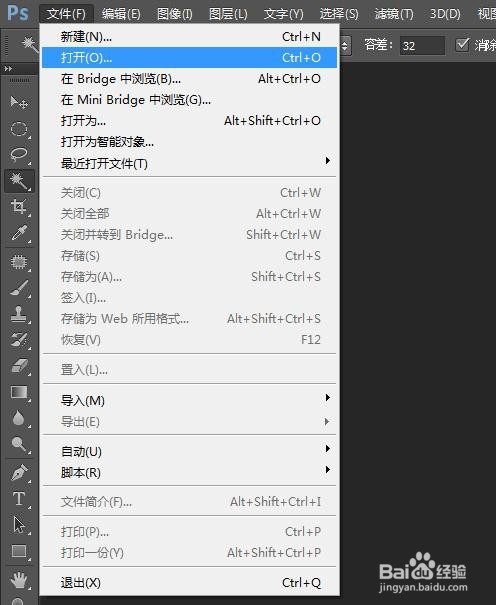
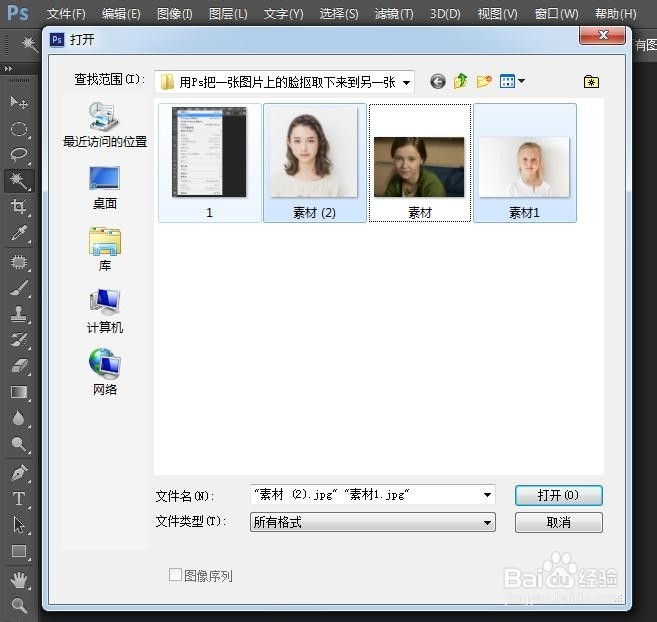
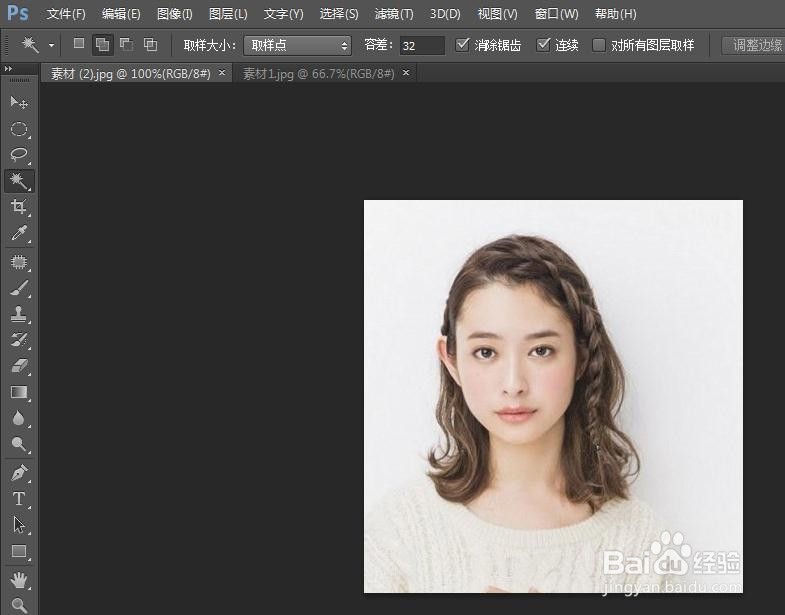 2/6
2/6第二步:在工具栏中选择“椭圆选框工具”,选中要抠取的人脸。
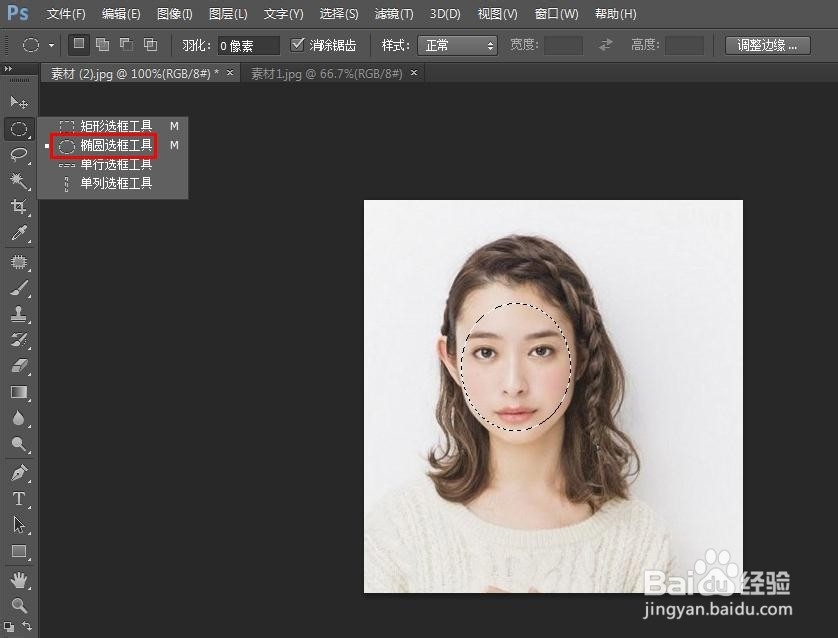 3/6
3/6第三步:在人脸选区中单击鼠标右键选择“羽化”,羽化半径设置为5。
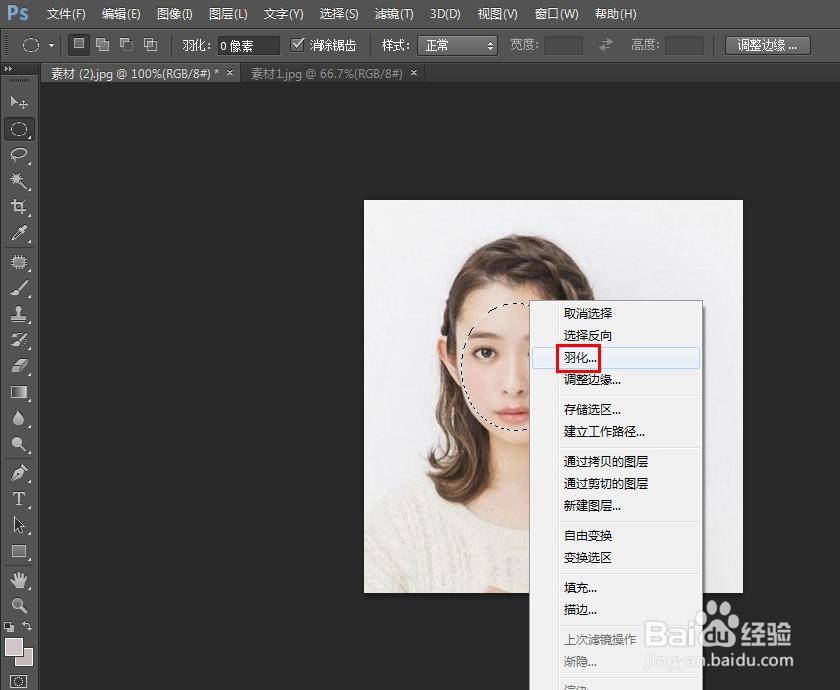
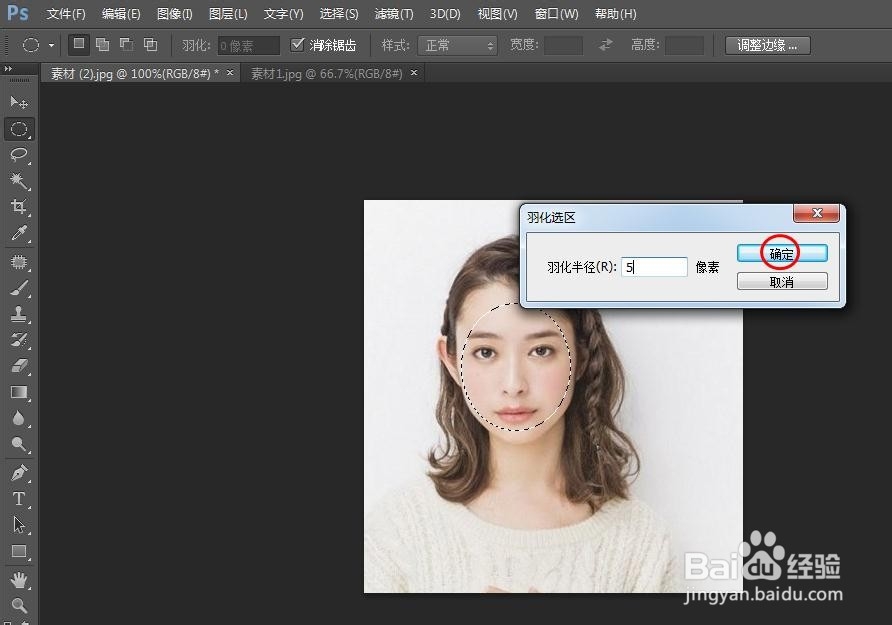 4/6
4/6第四步:按Ctrl和C键复制选区,切换至另一张图片中,按Ctrl和V键粘贴。
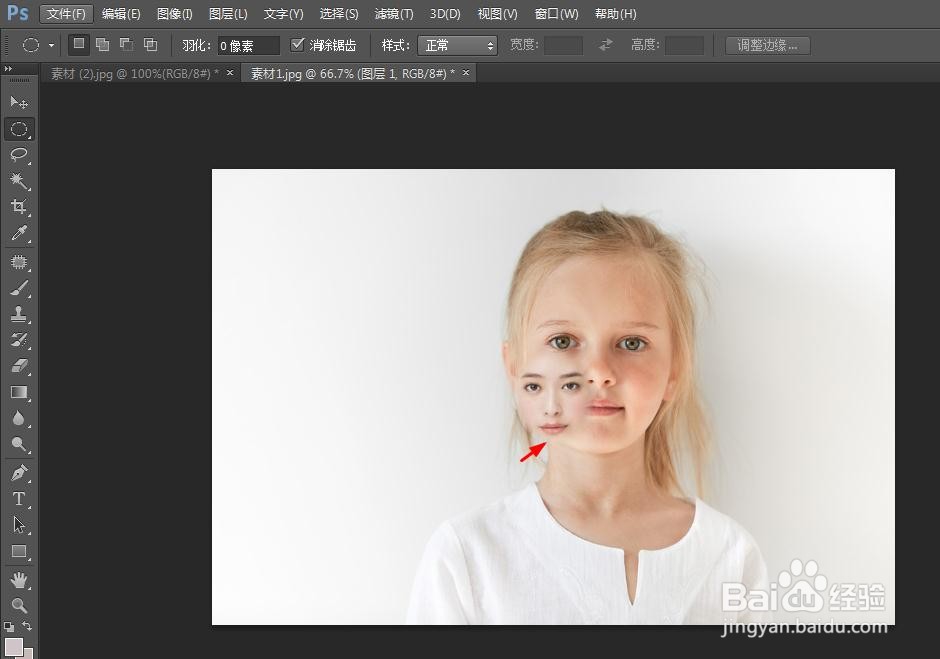 5/6
5/6第五步:按快捷键Ctrl和T键,将人脸选区调整至合适的大小,单击上方“√”按钮。
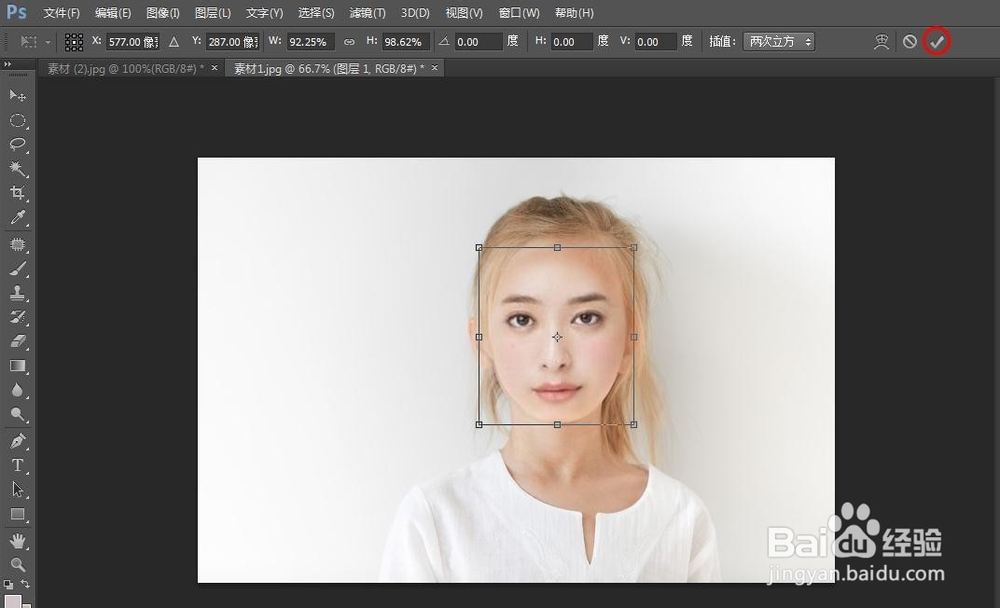 6/6
6/6完成抠图操作,最终效果如下图所示。
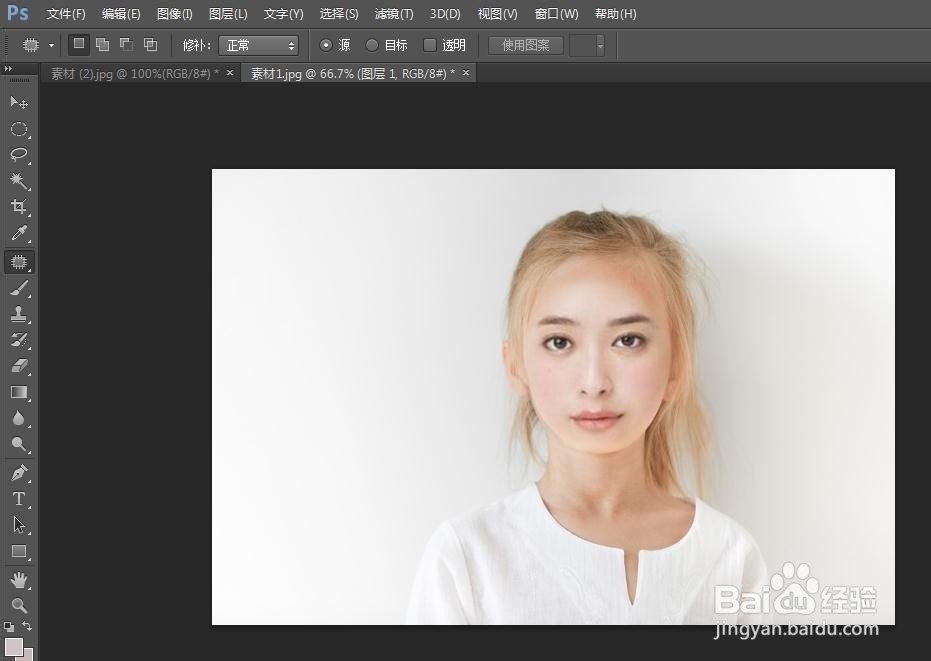 PS抠图换脸软件抠图
PS抠图换脸软件抠图 版权声明:
1、本文系转载,版权归原作者所有,旨在传递信息,不代表看本站的观点和立场。
2、本站仅提供信息发布平台,不承担相关法律责任。
3、若侵犯您的版权或隐私,请联系本站管理员删除。
4、文章链接:http://www.1haoku.cn/art_167670.html
上一篇:如何制作腌鱼
下一篇:星际战甲中的鲛鳃螺怎么刷取。
 订阅
订阅